Ми спростили для вас створення опитувань за допомогою нашого редактора опитувань. Однак деякі з вас повідомляли нам, що вважають за краще створювати опитування, спочатку записуючи запитання (фізично або в цифровому вигляді). Для всіх вас ми раді повідомити, що тепер ви можете завантажити запитання опитування, щоб створити опитування або додати їх до вже існуючого.
Ось як це зробити
- Відкрийте вашу улюблену електронну таблицю, наприклад Microsoft Excel, Google Таблиці, LibreOfficeі т.д.
- Існує певна структура, якої необхідно дотримуватися, щоб ми могли зрозуміти завантажені вами дані.
- Перший рядок і перший стовпець у вашій електронній таблиці повинні містити "surveyrock_upload" (без лапок)
- Кожен рядок після першого рядка повинен починатися з командний токен у стовпчику "А" вашої електронної таблиці. Це слово, яке говорить нам, що ви хочете зробити далі, і починається і закінчується двома зірочками (**). Допустимими токенами є
- **page_break**
- **коментар_бокс**
- **дата
- **Електронна пошта.
- **Матриця.
- **multiple_choice**
- **Не знаю.
- **Номер.
- **Я не знаю, що це таке, але я знаю, що це таке.
- **шкала_рейтингу**
- **Зірка.
- **Текст.
- **text_multiple**
- **text_single**
- На додаток до згаданих вище маркерів, деякі питання можуть мати додаткові маркери в тому ж рядку, але в інших стовпчиках.
- **Вибір.
- **Я не хочу, щоб це сталося.
- **стовпчики.
- **вибір_макета**
- **включити_інше**
- **Порожній.
- Розриви сторінок (нові сторінки) можуть мати заголовок або залишатися порожніми.
- Збережіть електронну таблицю у форматі .csv (значення через кому) файл.
- Створіть нове опитування (як зазвичай) або відкрийте вже існуюче. Натисніть на Опитування -> Завантажити запитання щоб завантажити csv-файл, який ви щойно зберегли на кроці 3.
Приклад
Отже, це була теорія того, що вам потрібно зробити. Це може здатися складним, але насправді це не так! Зараз я покажу приклад, крок за кроком.
Спочатку я відкриваю свою електронну таблицю, а потім додаю ці клітинки
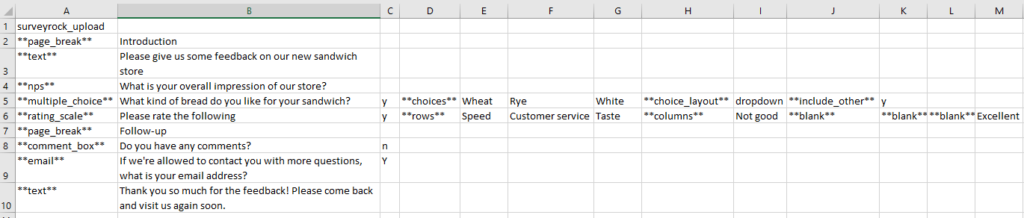
Кілька зауважень щодо інформації в електронній таблиці:
- При додаванні нова сторінка (**розрив сторінки**), якщо ви хочете дати сторінці заголовок, введіть його в поле стовпчик B
- Коли ви додаєте питання: стовпчик A завжди є типом питання (наприклад, **шкала_оцінки**), стовпчик B це завжди назва, стовпчик C завжди показує, чи є питання обов'язковим (y) чи ні (n). Якщо ваш тип запитання вимагає вибір, ряди або колонкищо завжди приходить після, починаючи з стовпчик D.
Коли ви закінчите вносити зміни до таблиці, збережіть її у форматі .csv.

Тепер створіть нове опитування або відредагуйте вже існуюче. Натисніть на кнопку Опитування у випадаючому меню праворуч на сторінці, а потім Завантажити запитання.
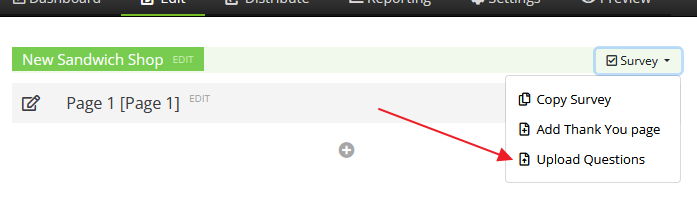
Далі, або перетягніть файл .csv у синє поле, або клацніть десь всередині синього поля, виберіть ваш файл і натисніть Відкрито. Ви побачите повідомлення про успішне завершення опитування і повернетеся на сторінку редактора опитування з щойно завантаженими запитаннями.
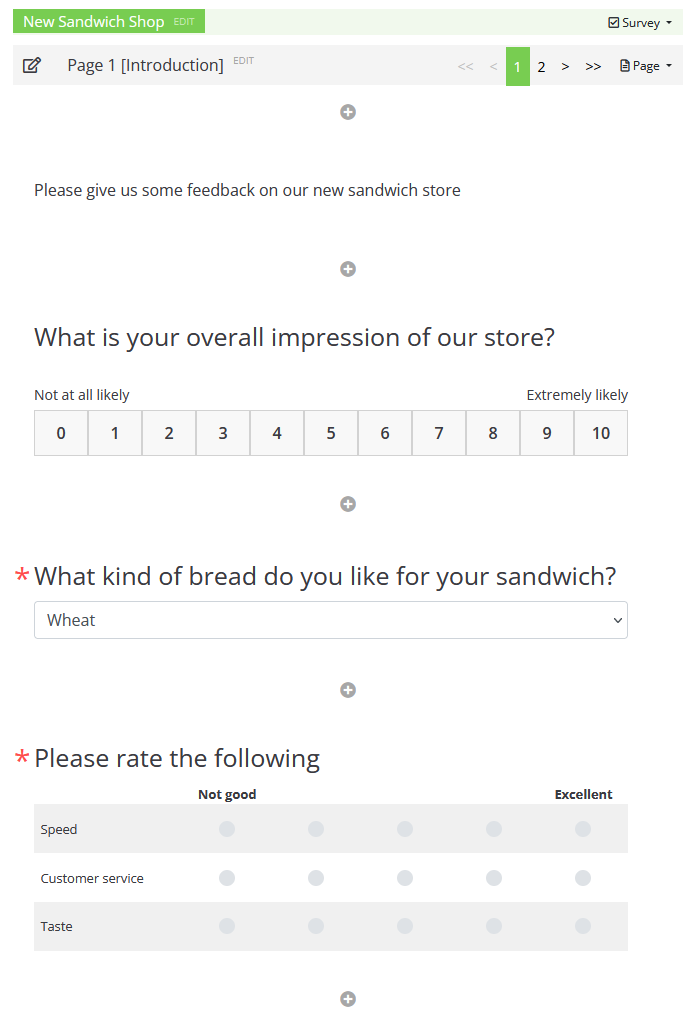
Для більш детальної інформації, будь ласка, зверніться до нашого відповідного сторінка підтримки.
Залиште відповідь